Stroke Menu
Essa página cobre várias ferramentas no menu Strokes. Essas são ferramentas que funcionam primariamente em strokes, entretanto, algumas também funcionam com seleção de pontos.
Subdividir
Referência
- Mode:
Edit Mode
- Menu:
Stroke ‣ Subdivide
Subdivide os strokes inserindo pontos entre os pontos selecionados.
- Number of Cuts
O número de subdivisões a performar.
- Suavizar
A quantidade de suavização nos pontos subdivididos.
- Repetir
Número de vezes a repetir o procedimento.
- Selected Points
Quando habilitado, limita o efeito a apenas os pontos selecionados no stroke.
- Posição
Quando habilitado, o operador afeta a localização dos pontos.
- Espessura
Quando habilitado, o operador afeta a espessura dos pontos.
- Strength
Quando habilitado, o operador afeta a força dos pontos (alpha).
- UVs
When enabled, the operator affect the UV rotation on the points.
Simplificar
Referência
- Mode:
Edit Mode
- Menu:
Stroke ‣ Simplify
Reduce the amount of points in the strokes.
Fixo
Deleta pontos alternados nos strokes, exceto os pontos de ínício e fim.
- Passos
O número de vezes para repetir o procedimento.
Adaptativo
Usa o algoritmo RDP (algoritmo Ramer-Douglas-Peucker), para deletar os pontos. O algoritmo tenta obter uma linha similar com menos pontos.
- Fator
Controla a quantidade de simplificações recursivamente aplicadas pelo algoritmo.
Sample
Recria a geometria do stroke com um comprimento predefinido entre pontos.
- Length
A distância entre pontos no stroke recriado. Valores menores requerem mais pontos para recriar o stroke, enquanto valores maiores resultarão em menos pontos necessários para recriar a curva.
- Ajuste de nitidez
The maximum angle between points on the recreated stroke. Smaller values will require more points to recreate the stroke, while larger values will result in fewer points needed to recreate the curve.
Trim
Referência
- Mode:
Edit Mode
- Menu:
Stroke ‣ Trim
Trims selected stroke to first loop or intersection.

Original stroke. |
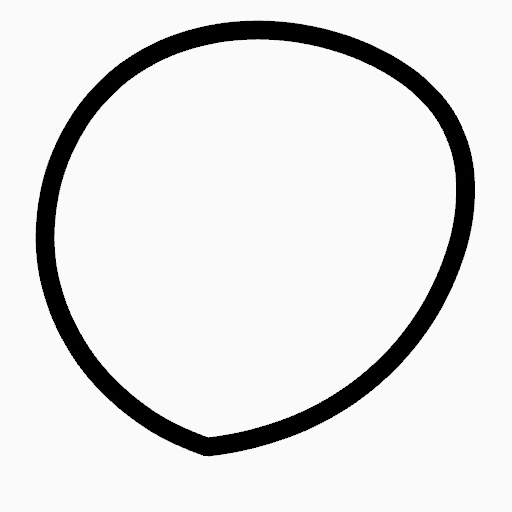
Result of trim operation. |
Outline
Referência
- Mode:
Edit Mode
- Menu:
Stroke ‣ Outline
Converts a stroke to an outline.
- Visualizar
The projection method to generate the outline
- Visualizar:
Use the viewport’s view as a projection.
- Frente:
Use the X-Z axes view as a projection.
- Side:
use the Y-Z axis view as a projection
- Top:
Use the X-Y axes view as a projection
- Câmera:
Use the view from the active camera as a projection.
- Material Mode
How materials are assigned to the outline.
- Active Material:
The stroke outline will be assigned the active material.
- Keep Material:
The stoke outline will have the same material as before.
- New Material:
A new material will be created and assigned to the outline.
- Espessura
Thickness of the stroke perimeter.
- Keep Shape
Try to keep global shape when the stroke thickness change.
- Subdivisões
Number of subdivisions for the start and end caps.
- Sample Length
The length each resulting segment of the outline. Smaller values create outlines closer to the original shape.
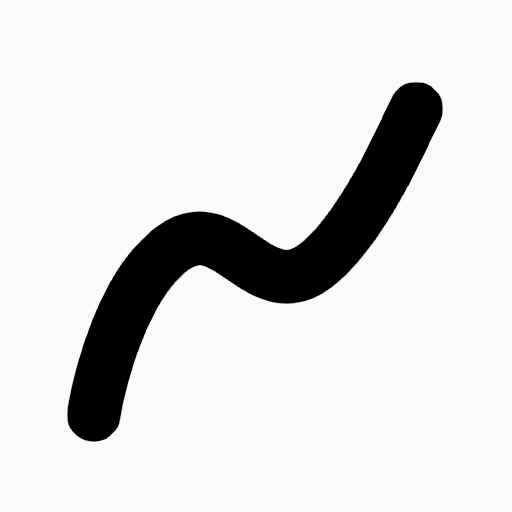
Original stroke. |

Generated stroke after outline operation. |
Join
Referência
- Mode:
Edit Mode
- Menu:
Stroke ‣ Join ‣ Join, Join and Copy
- Atalho:
Ctrl-J, Shift-Ctrl-J
Join two or more strokes into a single one.
- Tipo
- Join Ctrl-J
Join selected strokes by connecting points.
- Join and Copy Shift-Ctrl-J
Join selected strokes by connecting points in a new stroke.
- Leave Gaps
When enabled, do not use geometry to connect the strokes.
Move to Layer
Referência
- Mode:
Edit Mode
- Menu:
Stroke ‣ Move to Layer
- Atalho:
Atalho: Tecl. Num. Barra á dir.
A pop-up menu to move the stroke to a different layer. You can choose the layer to move the selected strokes to from a list of layers of the current Grease Pencil object. You can also add a new layer to move the selected stroke to. When creating a new layer, there is another pop-up to type in the name of the new layer.
Assign Material
Referência
- Mode:
Edit Mode
- Menu:
Stroke ‣ Assign Material
Muda o material associado ao stroke selecionado. Você pode escolher o nome do material para ser usado pelo stroke selecionado a partir de uma lista de materiais do objeto Grease Pencil atual.
Set as Active Material
Referência
- Mode:
Edit Mode
- Menu:
Stroke ‣ Set as Active Material
Define o material do objeto ativo baseado no material do stroke selecionado.
Arrange
Referência
- Mode:
Edit Mode
- Menu:
Stroke ‣ Arrange
Muda a ordem dos strokes na camada 2D.
- Bring to Front
Move para o topo os pontos/strokes selecionados.
- Bring Forward
Move para cima do próximo os pontos/strokes selecionados na ordem do desenho.
- Send Backward
Move os pontos/strokes selecionados abaixo dos anteriores na ordem do desenho.
- Send to Back
Move para baixo os pontos/strokes selecionados.
Close
Referência
- Mode:
Edit Mode
- Menu:
Stroke ‣ Close
- Atalho:
F
Fecha ou abre strokes conectando o último e primeiro ponto.
- Tipo
- Close All
Fecha todos os strokes abertos selecionados.
- Open All
Open all closed selected strokes.
- Toggle
Fecha ou Abre strokes selecionados conforme requerido.
- Create Geometry
When enabled, points are added for closing the strokes. If disabled, the operator act the same as Toggle Cyclic.
Toggle Cyclic
Referência
- Mode:
Edit Mode
- Menu:
Stroke ‣ Toggle Cyclic
Alterna entre um stroke aberto e stroke fechado (cíclico).
- Tipo
- Close All
Fecha todos os strokes abertos selecionados.
- Open All
Open all closed selected strokes.
- Toggle
Fecha ou Abre strokes selecionados conforme requerido.
- Create Geometry
When enabled, points are added for closing the strokes like when using the Close tool. If disabled, the stroke is close without any actual geometry.
Toggle Caps
Referência
- Mode:
Edit Mode
- Menu:
Stroke ‣ Toggle Caps
Alterna os estilos de término do stroke.
- Padrão
Define pontos de início e fim arredondados (padrão).
- Both
Alterna ambos os pontos de início e fim como chatos ou arredondados.
- Início
Alterna o início do stroke como chato ou arredondado.
- Fim
Alterna o fim do stroke como chato ou arredondado.
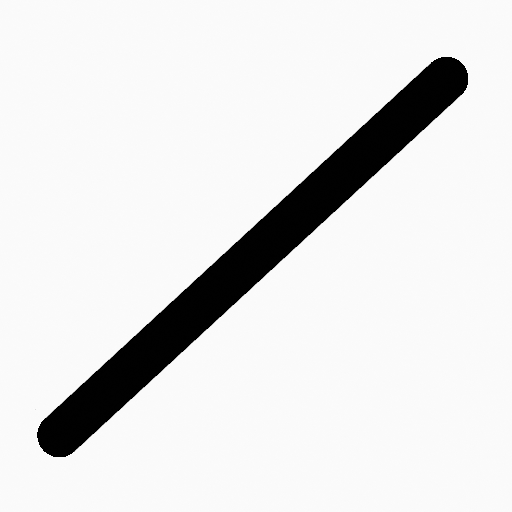
Stroke com terminação arredondada. |
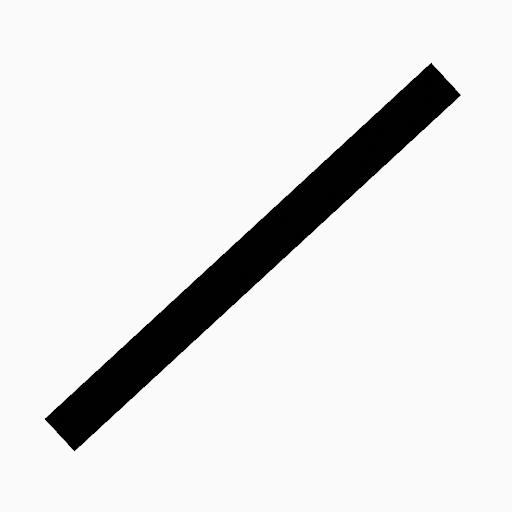
Stroke com terminação chata. |

Stroke com terminação combinada. |
Trocar direção
Referência
- Mode:
Edit Mode
- Menu:
Stroke ‣ Switch Direction
Inverte a direção dos pontos nos strokes selecionados (i.e. o ponto de início irá se tornar o final, e vice versa).
Set Start Point
Referência
- Mode:
Edit Mode
- Menu:
Stroke ‣ Set Start Point
Set the start point for cyclic strokes.
Normalize Thickness
Referência
- Mode:
Edit Mode
- Menu:
Stroke ‣ Normalize Thickness
Torna a espessura igual para todo stroke.
- Mode
Stroke Property to normalize.
- Value
Valor da espessura a usar em todos os pontos do stroke.
Normalize Opacity
Referência
- Mode:
Edit Mode
- Menu:
Stroke ‣ Normalize Opacity
Torna a opacidade igual para o stroke inteiro.
- Mode
Stroke Property to normalize.
- Value
Valor de opacidade para usar em todos pontos do stroke.
Scale Thickness
Referência
- Mode:
Edit Mode
- Menu:
Stroke ‣ Scale Thickness
Quando habilitado, escalona a espessura do stroke durante transformações de escala.
Reset Fill Transform
Referência
- Mode:
Edit Mode
- Menu:
Stroke ‣ Reset Fill Transform
Reset all fill translation, scaling and rotations in the selected strokes.